Windows Server 2012网络管理项目教程项目8:配置Web Farm网络负载均衡
Windows-Server-2012R2-IIS服务介绍及搭建
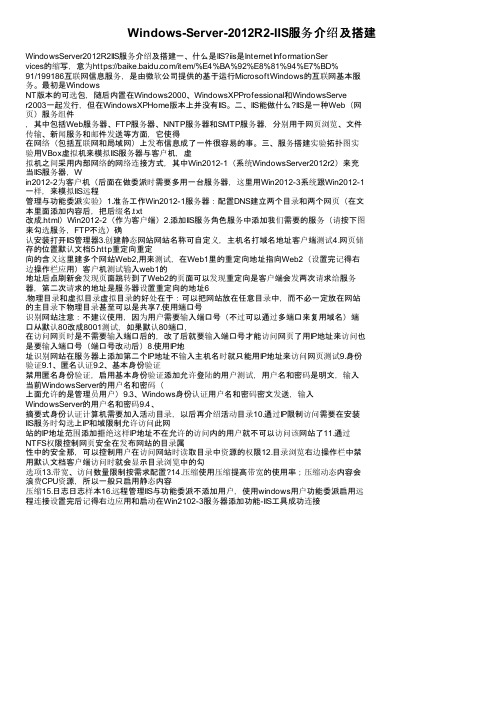
Windows-Server-2012R2-IIS服务介绍及搭建WindowsServer2012R2IIS服务介绍及搭建一、什么是IIS?iis是InternetInformationServices的缩写,意为https:///item/%E4%BA%92%E8%81%94%E7%BD%91/199186互联网信息服务,是由微软公司提供的基于运行MicrosoftWindows的互联网基本服务。
最初是WindowsNT版本的可选包,随后内置在Windows2000、WindowsXPProfessional和WindowsServer2003一起发行,但在WindowsXPHome版本上并没有IIS。
二、IIS能做什么?IIS是一种Web(网页)服务组件,其中包括Web服务器、FTP服务器、NNTP服务器和SMTP服务器,分别用于网页浏览、文件传输、新闻服务和邮件发送等方面,它使得在网络(包括互联网和局域网)上发布信息成了一件很容易的事。
三、服务搭建实验拓扑图实验用VBox虚拟机来模拟IIS服务器与客户机,虚拟机之间采用内部网络的网络连接方式,其中Win2012-1(系统WindowsServer2012r2)来充当IIS服务器,Win2012-2为客户机(后面在做委派时需要多用一台服务器,这里用Win2012-3系统跟Win2012-1一样,来模拟IIS远程管理与功能委派实验)1.准备工作Win2012-1服务器:配置DNS建立两个目录和两个网页(在文本里面添加内容后,把后缀名.txt改成.html)Win2012-2(作为客户端)2.添加IIS服务角色服务中添加我们需要的服务(请按下图来勾选服务,FTP不选)确认安装打开IIS管理器3.创建静态网站网站名称可自定义,主机名打域名地址客户端测试4.网页储存的位置默认文档5.http重定向重定向的含义这里建多个网站Web2,用来测试,在Web1里的重定向地址指向Web2(设置完记得右边操作栏应用)客户机测试输入web1的地址后点刷新会发现页面跳转到了Web2的页面可以发现重定向是客户端会发两次请求给服务器,第二次请求的地址是服务器设置重定向的地址6.物理目录和虚拟目录虚拟目录的好处在于:可以把网站放在任意目录中,而不必一定放在网站的主目录下物理目录甚至可以是共享7.使用端口号识别网站注意:不建议使用,因为用户需要输入端口号(不过可以通过多端口来复用域名)端口从默认80改成8001测试,如果默认80端口,在访问网页时是不需要输入端口后的,改了后就要输入端口号才能访问网页了用IP地址来访问也是要输入端口号(端口号改动后)8.使用IP地址识别网站在服务器上添加第二个IP地址不输入主机名时就只能用IP地址来访问网页测试9.身份验证9.1、匿名认证9.2、基本身份验证禁用匿名身份验证,启用基本身份验证添加允许登陆的用户测试,用户名和密码是明文,输入当前WindowsServer的用户名和密码(上面允许的是管理员用户)9.3、Windows身份认证用户名和密码密文发送,输入WindowsServer的用户名和密码9.4、摘要式身份认证计算机需要加入活动目录,以后再介绍活动目录10.通过IP限制访问需要在安装IIS服务时勾选上IP和域限制允许访问此网站的IP地址范围添加拒绝这样IP地址不在允许的访问内的用户就不可以访问该网站了11.通过NTFS权限控制网页安全在发布网站的目录属性中的安全那,可以控制用户在访问网站时读取目录中资源的权限12.目录浏览右边操作栏中禁用默认文档客户端访问时就会显示目录浏览中的勾选项13.带宽、访问数量限制按需求配置?14.压缩使用压缩提高带宽的使用率;压缩动态内容会浪费CPU资源,所以一般只启用静态内容压缩15.日志日志样本16.远程管理IIS与功能委派不添加用户,使用windows用户功能委派启用远程连接设置完后记得右边应用和启动在Win2102-3服务器添加功能-IIS工具成功连接。
Win2012配置软路由

使用Windows Server 2012 R2实现软路由操作手册
本手册主要目标就是将windows系统配置成一个路由器,实现路由器的功能。
使不同网段之间的计算机通过windows软路由实现网络通讯。
以下过程中Windows Server 2012 R2 就承担路由器角色。
通过三台虚拟机来实现不同网段的网络通讯:VM01 、VM02、VM03。
其中将VM02 配置成为路由器。
配置路由时先做下准备工作:
➢在Server 02 上面添加一块网卡,
➢将三台机器的网络配置完成,如下图
网络配置完成后,在VM02 上面添加远程访问功能,添加角色和功能,如下图:
选择默认的地址池,点击“下一步”,勾选“远程访问”,点击“下一步”,如图:
下一步将“路由”勾选,添加功能,如下图:
点击“下一步”进行添加功能,安装完成远程访问后,打开右上角的“工具”——“路由和远程访问”,点击本地服务器名称——右键——配置并启用路由和远程访问,如下图:
弹出安装向导,点击“下一步”继续,
选择“自定义配置”,点击“下一步”,
选择“LAN路由”,点击下一步,
点击“完成”并“启动服务”,如下图:
启动服务后会出现该界面,显示路由和远程访问已经在该服务器上配置成功,以上完成了对VM02 的路由配置,实现了不同网段的网络通讯,下面就可以用VM01、VM03 进行测试:
➢在VM01 上ping 192.168.2.101 (VM03的IP地址)
➢在VM03 上ping 192.168.1.101(VM01的 IP地址)
此时1网段就可以和2网段正常通讯了。
Windows Server 2012防火墙配置

JMI
目录 项目任务 课程要点 技能要点
知识讲解 技能操作 工作点评 课程小结
企业的SOLOGEN
(3)选择“新建规则”在弹出的列表中建立需要开放远程 连接端口号(以3333为例),开放端口的具体操作如下,如图5-5 所示。
图5-5 选择端口
5-6
JMI
目录
选择TCP协议、设定特定端口3333,如图5-6所示
企业的SOLOGEN
JMI
目录
项目任务 课程要点
技能要点
(2)如果想替换另一套规则或想重新开始,可以通 过全部删除,将规则设置回默认:输入命令:
netshadvfirewall reset,如图5-12所示。
知识讲解 技能讲解
工作点评
课程小结
企业的SOLOGEN
图5-12 将规则设置回默认
JMI
企业的SOLOGEN
JMI
目录 项目任务 课程要点 技能要点 知识讲解 技能讲解
工作点评 课程小结
export命令可以导出防火墙当前的所有配置到一个 文件中。这个命令非常有用,因为可以备份所有的配置 到文件中,如果对已经做出的配置不满意的话,可以随 时使用这个文件来恢复到修改前的状态,如图5-14所示
Add命令让你增加入站和出站规则; Delete命令让你删除一条规则; Set命令为现有规则的属性设置新值; Show命令将显示一个指定的防火墙规则。
企业的SOLOGEN
JMI
目录 项目任务 课程要点 技能要点 知识讲解 技能讲解
工作点评 课程小结
删除针对本地21端口的所有入站规则的命令如图5-13所示 图5-13 删除21端口规则的命令
JMI
目录 项目任务 课程要点 技能要点
局域网共享设置权限server2012r2文件共享权限设置方法

局域网共享设置权限server2012r2文件共享权限设置方法局域网可以实现文件管理、应用软件共享、打印机共享、扫描仪共享、工作组内的日程安排、电子邮件和传真通信服务等功能。
本文主要讲解了server2012共享文件夹设置权限、server2012r2文件共享权限设置、server2012局域网共享设置权限的方法,需要的朋友们可以参考下具体介绍1、建立总共享文件\share\share--右键(属性)--共享(菜单)--高级共享--(打勾)共享此文件夹--输入共享文件夹名称--权限--every--(打勾)完全控制\share--右键(属性)--安全--高级--有效访问(菜单)--选择用户--添加domainusers组\share--右键(属性)--安全--高级--权限--(点)禁止继承--(选)将已继承的权限转换为此对象的显式权限。
\share--右键(属性)--安全--高级--权限--权限条目内保留system 和administrators用户组\share--右键(属性)--安全--高级--(打勾)可从此对象继承的权限项目替换所有子对象的项目\share--右键(属性)--安全--高级--权限--(点)添加--选择主体--添加domainusers组(确定)--应用于(只有该文件夹)--基本权限(打勾)完全控制应用--确定注:如果子文件夹内已经有文件,然后给该子文件夹给一个domainuser开权限,那么thisuser无法看到已有文件.解决方法:1,把已有文件复制一份;2,在子文件夹的属性--安全--高级--打勾--可从此对象继承的权限项目替换所有子对象的项目--应用。
share文件夹设定好,千万不能再\share--右键(属性)--安全--高级--(打勾)可从此对象继承的权限项目替换所有子对象的项目,这样share内子文件夹内所有domainuser的权限都将丢失.2、用户看不到无权限的文件夹服务器管理器--文件和存储服务--共享--选择目录(右键)属性--设置--(打勾)启用基于存取的枚举。
WindowsServer网络操作系统项目教程 第7章 Web与FTP服务器配置管理

第7章 Web与FTP服务器配置管理
7
7.2.1 安装Web与FTP服务器角色
选择“服务器管理器” “管理(M)” “添加角色和功能”选项,持 续单击“下一步(N)”按钮,直到出现“选择服务器角色”窗口时,勾选 “Web服务器(IIS)”复选框按钮,弹出“添加角色和功能向导”窗口。
第7章 Web与FTP服务器配置管理
随着互联网的不断发展和普及,Web服务早已经成为人们日 常生活中必不可少的组成部分,只要在浏览器的地址栏中输入一 个网址,即可进入网络世界,获得几乎所有想要的资源。Web服 务已经成为人们工作、学习、娱乐和社交等活动的重要工具,对 于绝大多数的普通用户而言,万维网(World Wide Web,WWW) 几乎就是Web服务的代名词。
1.FTP简介 2.FTP工作原理
第7章 Web与FTP服务器配置管理
6
7.2 技能实践
7.2.1 安装Web与FTP服务器角色 7.2.2 创建Web网站 7.2.3 创建多个Web网站 7.2.4 管理Web网站虚拟目录 7.2.5 创建和管理FTP站点 7.2.6 创建FTP虚拟目录 7.2.7 创建FTP虚拟主机 7.2.8 AD环境下实现FTP多用户隔离
(1)使用不同端口号架设多个Web网站。 (2)使用不同主机头名架设多个Web网站。 (3)使用不同IP地址架设多个Web网站 1.使用不同端口号架设多个Web网站 2.使用不同端口号架设多个Web网站 3.使用不同IP地址架设多个Web网站
第7章 Web与FTP服务器配置管理
10
7.2.4 管理Web网站虚拟目录
第7章 Web与FTP服务器配置管理
13
7.2.7 创建FTP虚拟主机
一个FTP站点是由一个IP地址和一个端口号唯一标识的,改变其 中任意一项均标识不同的FTP站点。但是在FTP服务器上,通过 “Internet Information Services(IIS)管理器”控制台只能控制创建一 个FTP站点。在实际应用环境中,有时需要一台服务器上创建两个不 同的FTP站点,这就涉及虚拟主机的问题。
ARR及NBL网络负载均衡配置方案
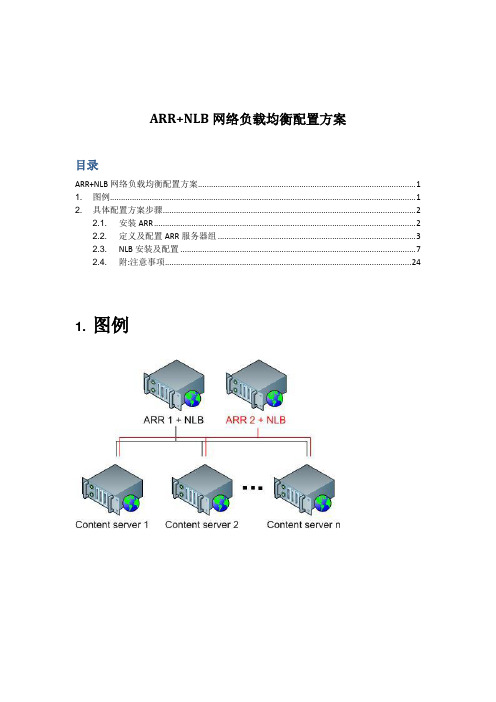
ARR+NLB网络负载均衡配置方案目录ARR+NLB网络负载均衡配置方案 (1)1.图例 (1)2.具体配置方案步骤 (2)2.1.安装ARR (2)2.2.定义及配置ARR服务器组 (3)2.3.NLB安装及配置 (7)2.4.附:注意事项 (24)1. 图例2. 具体配置方案步骤2.1. 安装ARRMicrosoft A pplication R equest R outing (ARR) for IIS 7是一个基于代理的路由模块,它基于http头、server variables和负载均衡算法将http请求转发到各个内容服务器。
A RR能用在以下情况下:•增进系统的有效性和可扩展性•更好的利用各个内容服务器的资源•简化系统部署,包括引导管理以及•减少管理费用及为共享主机提供商提供更多的机会在IIS7上安装ARR 以及依赖的模块。
ARR安装包包含了下列组件:●∙Microsoft URL Rewrite Module for IIS 7.0.●∙Microsoft Web Farm Management Version 1 for IIS 7.0.●∙Microsoft Application Request Routing Version 1 for IIS 7.0.●∙Microsoft External Cache Version 1 for IIS 7.0.在本文档中描写的步骤会安装这4个模块。
先决条件本演练需要下列先决条件:装有IIS7.0或者更新版本的Win2008如果目标系统已经装有下列IIS7模块,则需要先卸载掉:Microsoft URL Rewrite Module for IIS 7.0 CTP1.Microsoft Application Request Routing for IIS 7.0 CTP1.注意:从CTP1更新到RTW版本是不被支持的。
CTP1必须在继续之前被卸载掉(所有的配置信息会丢失掉)。
WindowsServer2012组网技术项目教程 项目4 管理用户账户和组
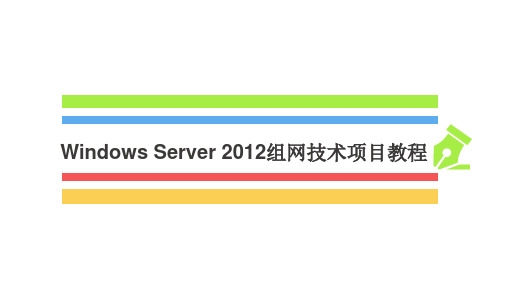
项目4 管理用户账户和组
设置域用户账户的属性
账户过期的设置
项目4 管理用户账户和组
设置域用户账户的属性
登录时段的设置
项目4 管理用户账户和组
设置域用户账户的属性
限制用户只能够通过某些计算机登录
项目4 管理用户账户和组
在域控制器间进行数据复制
域内有多台域控制器时,则当修改AD DS数据库 内的数据时 (利用Active Directory管理中心新建、删除、修 改用户账户或其他对象) 这些变更数据会先被存储到您所连接的域控制器, 之后再自动被复制到其他域控制器。
项目4 管理用户账户和组
在域控制器间进行数据复制
自动复制、手动复制
项目4 管理用户账户和组
域组账户
如果能够使用组(group)来管理用户账户,则必 定能够减轻许多网络管理负担。例如当您针对网络
部组设置权限后,此组内的所有用户都会自动拥有 此权限,因此就不需要个别针对每一个用户来设置。
域内的组类型: 安全组(security group) 通信组(distribution group)
值与说明
CN=张三,OU=network,DC=long,DC=com:对象的存储路径 User:对象种类 Zhangsan:用户SamAccountName登录 zhangsan@:用户UPN登录 Zhangsan:显示名称 514:表示停用此账户(512表示启用)
项目4 管理用户账户和组
项目4 管理用户账户和组
项目实施
批量创建用户
安装VM虚拟机 配置VM虚拟机
管理本地账户和组
在成员服务器上管理本地账户 和组
在上导入域用户
加入域的权限
管理将计算机加入域的权限
如何设置路由器的双WAN口负载均衡

如何设置路由器的双WAN口负载均衡路由器的双WAN口负载均衡是一种在企业网络中常用的技术,它可以提高网络的可靠性和速度。
在本文中,我将为您详细介绍如何设置路由器的双WAN口负载均衡。
一、概述路由器的双WAN口负载均衡是指路由器通过同时使用两个广域网(Wide Area Network,WAN)接口来分摊网络负载,提高网络性能。
通过将数据流量平均分配到两个WAN口上,可以提高网络的可用性,减少单个WAN口的负载,从而提高网络的速度和稳定性。
二、硬件准备在设置路由器的双WAN口负载均衡之前,您需要确保以下硬件已经准备就绪:1. 一台支持双WAN口负载均衡功能的路由器;2. 两个宽带接入点(如ADSL、光纤等);3. 适配器和网线等连接设备。
三、设置双WAN口负载均衡以下是设置路由器的双WAN口负载均衡的详细步骤:1. 连接硬件:将两个宽带连接到路由器的两个WAN口上,确保连接正确并且稳定。
2. 访问路由器管理页面:打开您的浏览器,在地址栏中输入路由器的IP地址,按下回车键,进入路由器的管理页面。
3. 登录路由器:输入管理员用户名和密码,进行登录。
如果您没有设置过用户名和密码,可以使用默认的登录凭据。
4. 导航到负载均衡设置:在管理页面中,找到负载均衡或宽带配置等设置选项。
不同的路由器品牌可能有稍微不同的设置名称,但基本原理都是相同的。
5. 启用负载均衡:在负载均衡设置页面中,找到启用负载均衡选项,将其选择为开启状态。
此时,您可能需要选择双WAN口的工作模式,通常有主备模式和负载均衡模式可供选择。
在这里,选择负载均衡模式。
6. 配置负载均衡规则:根据您的具体需求和网络环境,配置适合的负载均衡规则。
一般来说,可以设置基于源IP、目标IP、端口等因素进行负载均衡。
您可以根据网络流量的特点和需求,灵活地配置负载均衡规则。
7. 保存设置并重启路由器:在配置完负载均衡规则后,点击保存或应用设置按钮,使设置生效。
- 1、下载文档前请自行甄别文档内容的完整性,平台不提供额外的编辑、内容补充、找答案等附加服务。
- 2、"仅部分预览"的文档,不可在线预览部分如存在完整性等问题,可反馈申请退款(可完整预览的文档不适用该条件!)。
- 3、如文档侵犯您的权益,请联系客服反馈,我们会尽快为您处理(人工客服工作时间:9:00-18:30)。
群集IP地址:192.168.10.10 Web1 Web1
2012srvB IP地址:192.168.10.2
2012srvC IP地址:192.168.10.1
8.1 知识引入
Web Farm是将多台IIS Web服务器组成一起的方式,Web Farm可以提供一个具备容错与负载平衡功能的高可用性 网站,可以为用户提供一个不间断的、可靠的网站服务。 Web Farm的主要功能如下:
5、单击“添加”,输入群集IP地址(192.168.10.10)和 子网掩码。单击“确定”。
6、单击“下一步”。
7、在此例中,群集操作模式选择“单播模式”,单击 “下一步”。
8、选择默认端口规则,单击“完成”。
9、将2012srvB做为群集中的第一台服务器加入群集。
10、右击群集IP地址,选择“添加主机到群集”。
11、在主机中输入群集中第2台Web服务器主机名 2012srvC,单击“连接”。
12、单击“下一步”。
13、选择默认端口规则,单击“完成”。
14、稍待一段时间后,群集状态会显示成“已聚合”状态。
8.4 任务3:测试NLB与Web Farm
完成以上设置后,可以在客户端上测试是否可以连接到 Web Farm网站,打开IE浏览器,输入,注意 这里要使用到DNS这章的知识,将域名对应 的群集IP地址192.168.10.10在DNS服务器注册,下图是成 功连接后的界面。
3、在主机中输入群集中第1台Web服务器的主机名 2012srvB,单击“连接”。
4、单击“下一步”。图中的“优先级(单一主机标识 符)”就是Web1的host ID,每台服务器的host ID必须是 唯一的。若群集接受到的数据包未定义在端口规则中,则 会将此数据包交给优先级较高(host ID数字较小)的服务 器来处理。
1、当Web Farm接收到不同用户的连接网站请求时,这些 请求会被分散送给Web Farm中不同的Web服务器来处理, 因此可以提高网页的访问效率。 2、如果Web Farm中有Web服务器出现故障,此时会由 Web Farm中的其他Web服务器继续为用户提供服务,因 此Web具有容错功能。
Web Farm的一般架构
在Web Farm的架构中,为了避免单点故障而影响到Web Farm的正常运行,因此架构中的每一个设备,包括(防 火墙、负载平衡器、Web服务器)都不止一台。
公共网络
防火墙
负载均衡服务器 Web服务器
Windows系统的网络负载平衡
在Windows Server 2012系统内置了网络负载平衡功能 (Windows NLB),所以可以通配置Windows NLB功能 代替上图中的负载均衡服务器,达到提供容错和负载均衡 的目的。
Web Farm内每一台Web服务器的外网卡都有一个固定的IP 地址,这些服务器对外的流量都是通过静态IP地址送出的。 新建NLB群集后,启用外网卡的Windows NLB,将Web服 务器加入到NLB群集后,它们还会共享一个相同的群集IP 地址,并通过这个群集IP地址来接收外部的访问请求, NLB群集接受到这些请求后,会将它们分散交给群集中的 Web服务器处理,因此可以达到负载均衡和容错的目的。
8.3 任务2:创建Windows网络负载均衡群集
Windows NLB的操作模式分为单播模式与多播模式。
在单播模式下,NLB群集中每一台Web服务器的网卡的MAC都会被 替换成一个相同的群集的MAC地址。它们通过此群集的MAC地址来 接收外部的Web Farm请求,发送到此群集MAC地址的请求,会被送 到群集中的每一台Web服务器。在单播模式下,如果两台Web服务器 同时连接到交换机上,由于两台服务器的MAC地址被改成相同的群 集MAC地址,当这两台服务器通过交换机通信时,由于交换机每一 个端口所注册的MAC地址必须是唯一的,也就不允许两个端口注册 相同的MAC地址。Windows NLB利用MaskSourceMAC功能来解决这 个问题。 在多播模式下,数据包会同时发送给多台计算机,这些计算机都属于 同一个多播组,它们拥有一个共同的多播 MAC地址。NLB群集中每 一台服务器的网卡仍然会保留原来的唯一的MAC地址,因此群集成 员之间可以正常通信,而且交换机中每一个端口所主册的MAC地址 就是每台服务器唯一MAC地址。
4、在出现的“选择目标服务器对话框”中,选择“从服 务器池中选择服务器”,安装程序会自动检测与显示这台 计算机采用静态IP地址设置的网络连接,单击“下一步”。
5、在对话框中单击“功能”,勾选“网络负载平衡”, 单击“下一步”。
6、在“确认安装所选内容”对话框中,单击“安装”。
7、网络负载均衡功能安装完成后,单击“关闭”。
Windows网络管理(Windows Server 2012版)
项目8:配置Web Farm网络负载均衡
8.0 案例场景
ABC公司原来有一台Web服务器可以正常访问,现在由于 公司规模扩大,人员增多,访问量增加,公司内部的Web 服务器总是出现宕机的现象,为了满足公司对Web服务器 的访问需求,现要求对Web服务器进行整改,请你给出合 适的解决方案。
实施过程
通过单播模式配置由两台Web服务器构成的Web Farm。 先将Web1组作为群集中的第1台服务器加入群集,再在创 建的新群集中添加Web2作为群集中的第2台服务器。
1、打开Web1“服务器管理器”,单击“工具”,选择 “网络负载平衡管理器”。
2、右击“网络负载平衡群集”,选择“新建群集”。
启用Windows NLB的Web Farm架构
公共网络
防火墙 启用Windows NLB的Web服务器
8.2 任务1:安装网络负载均衡功能
1、打开“服务器管理器”,单击“仪表板”,选择“添 加角色和功能”;
2、在显示的“开始之前”对话框中,单击“下一步。
3、在出现“选择安装类型”对话框中,选择“基于角色 或基于功能的安装”,单击“下一步”。
